คุณสามารถลบข้อความอีเมลทั้งหมดจากกล่องขาเข้าของคุณได้ในไม่กี่ขั้นตอน
หมายเหตุ: ถ้าคำแนะนำไม่ตรงกับสิ่งที่คุณเห็นคุณอาจกำลังใช้ Outlook บนเว็บ เวอร์ชันที่เก่ากว่า ลองใช้คำแนะนำสำหรับ Outlook แบบคลาสสิกบนเว็บ
-
ลงชื่อเข้าใช้ Outlook บนเว็บ
-
ที่ด้านบนของกล่องขาเข้าของคุณที่ด้านบนของรายการข้อความให้เลือกกล่องกาเครื่องหมาย
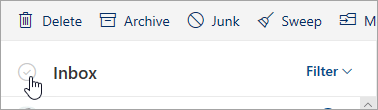
-
บนรายการข้อความให้เลือกลบ อีเมลทั้งหมดในกล่องจดหมายเข้าของคุณจะถูกย้ายไปยังโฟลเดอร์รายการที่ถูกลบ
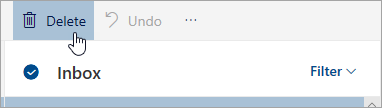
-
เมื่อต้องการลบข้อความอย่างถาวร ให้คลิกขวาที่โฟลเดอร์รายการที่ถูกลบแล้วเลือกลบทั้งหมด
คำแนะนำสำหรับ Outlook บนเว็บ แบบคลาสสิก
-
ลงชื่อเข้าใช้ Outlook บนเว็บ
-
ที่ด้านบนของกล่องขาเข้าของคุณที่ด้านบนของรายการข้อความให้โฮเวอร์จนกว่ากล่องกาเครื่องหมายจะปรากฏขึ้น จากนั้นเลือกกล่องกาเครื่องหมายเพื่อเน้นข้อความบนหน้า
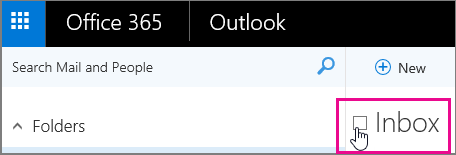
-
ในบานหน้าต่างการอ่านให้เลือกเลือกทุกอย่าง
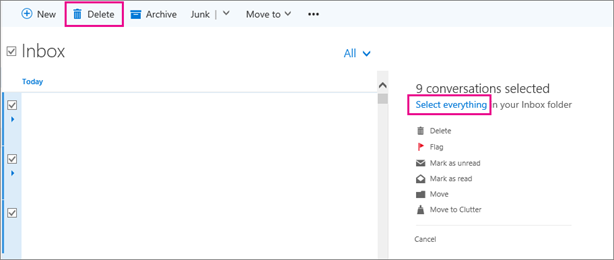
-
เลือก ลบ อีเมลทั้งหมดในกล่องจดหมายเข้าของคุณจะถูกย้ายไปยังโฟลเดอร์รายการที่ถูกลบ
-
เมื่อต้องการลบข้อความอย่างถาวร ให้คลิกขวาที่โฟลเดอร์รายการที่ถูกลบแล้วเลือกลบทั้งหมด










